Hoe schijfapparaten in Linux op te sommen met lsblk
De juiste manier om blokapparaten zoals harde schijven weer te geven, is door het commando lsblk.
# lsblk -a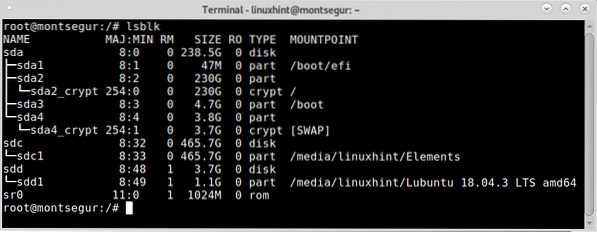
Opmerking: de -een vlag dwingt lsblk om ook lege apparaten weer te geven.
In de eerste kolom zie je alle aangesloten apparaten, in de afbeelding hierboven zie je 3 apparaten: sda, sdc en sdd. Laten we wat informatie over elk zien.
Lsblk, De kolom NAAM:
De kolom NAAM toont de naam van elk schijfapparaat en elke partitie. Zoals je kunt zien in het uittreksel van de kolom onder de schijf die SDA bevat: 4 partities: sda1, sda2, sda3 en sda4. U kunt de "_crypt_" voorlopig negeren.
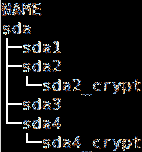
Het tweede vermelde schijfapparaat is: sdc met slechts één partitie, sdc1.
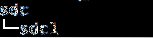
Het tweede vermelde schijfapparaat is: sdd met slechts één partitie, sdd1.
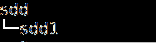
Het laatst genoemde apparaat is de dvd of cd-rom:

Lsblk, De kolom MAJ:MIN:
De kolom volgen NAAM daar is de kolom MAJ:MIN is de interne identificator voor elk apparaat dat de kernel gebruikt volgens het apparaattype.
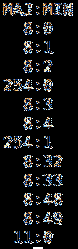
Lsblk, De kolom RM:
De kolom RM geeft aan of het apparaat verwijderbaar is (waarbij 1 ja en 0 nee), in dit geval zijn de laatste 2 schijven extern en het laatste apparaat is de dvd.

Lsblk, De kolom SIZE:
De kolom SIZE geeft de grootte weer van elk van de vermelde schijfapparaten.
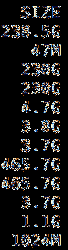
Lsblk, De kolom RO:
De kolom RO betekent alleen-lezen, zijnde 1 positief en 0 negatief, als 0 dan zijn apparaten niet alleen-lezen, als 1, zijn ze alleen-lezen.

Lsblk, De kolom TYPE:
De kolom TYPE geeft het type apparaat weer, zoals apparaten, partities, optische apparaten, versleutelde partities en meer.
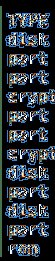
Lsblk, De kolom MOUNTPOINT:
De kolom MOUNTPOINT toont het koppelpunt van elk apparaat of elke partitie, de volgende afbeelding toont de partities van het apparaat sda.
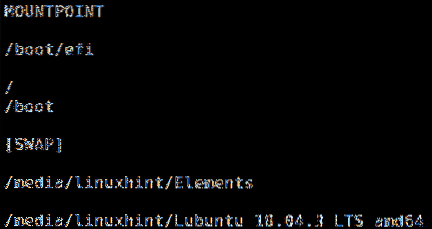
De onderstaande schermafbeelding toont een efi-partitie die hoort bij sda1, de gecodeerde sda2 rootpartitie, de sda3 voor opstarten en een gecodeerde sda4 SWAP.
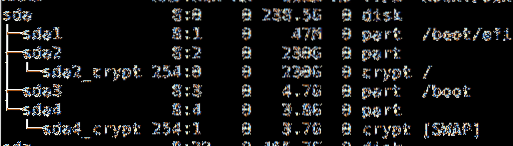
De vlag -l toont de apparaten en partitie als een lijst in plaats van als boom:
# lsblk -l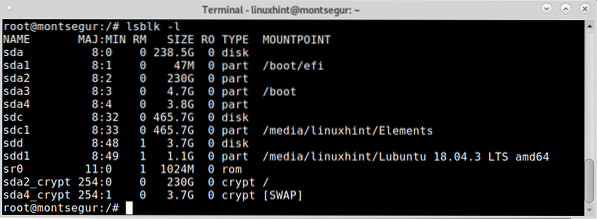
De vlag -f instrueert lsblk om het bestandssysteem van elke partitie te informeren:
# lsblk -f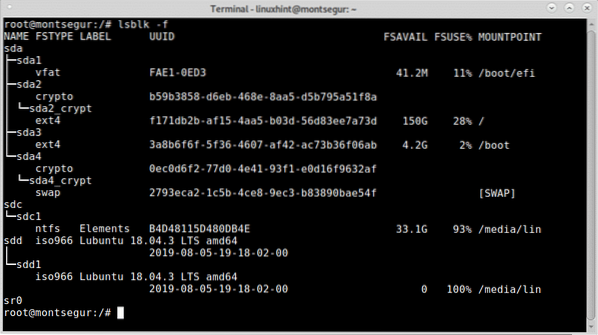
Extra vlaggen voor het commando lsblk zijn beschikbaar en worden uitgelegd in de man-pagina die u ook kunt openen op https://linux.dood gaan.netto/man/8/lsblk.
Schijfapparaten in Linux weergeven met alternatieve methoden: fdisk en fstab
Hoewel de juiste manier om schijfapparaten in Linux weer te geven het commando lsblk is, zijn er andere opties beschikbaar.
De eerste die je moet proberen is fdisk, om alle blokapparaten met fdisk run weer te geven:
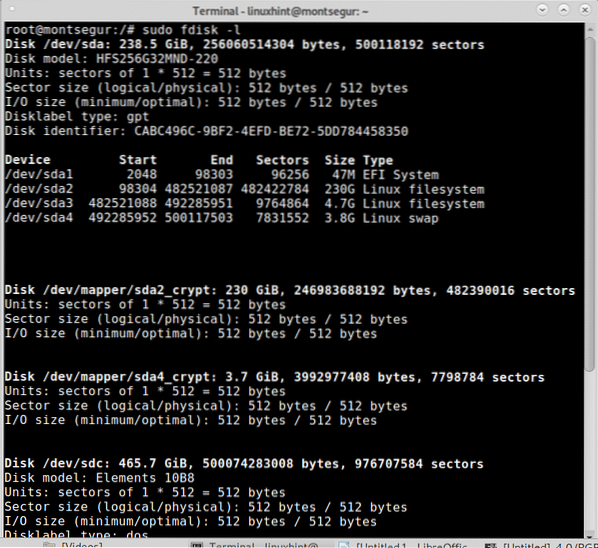
Hoe vrije en gebruikte ruimte op Linux-schijfapparaten te tonen
Naast het vermelden van uw opslagapparaten, moet u mogelijk de vrije en gebruikte ruimte weergeven, dit kan worden bereikt met behulp van de opdracht df.
Zoals u in de onderstaande schermafbeelding ziet, wordt nu de beschikbare ruimte van alle voorheen vermelde schijven weergegeven.
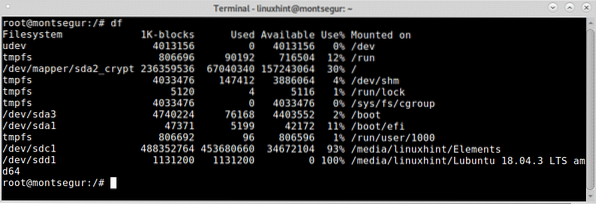
Met de opdracht df kunt u eenvoudig elke partitie controleren die wordt geïdentificeerd door zowel de apparaatnaam als het koppelpunt, maar de -h optie maakt het gemakkelijker om door mensen te worden gelezen.
# df -h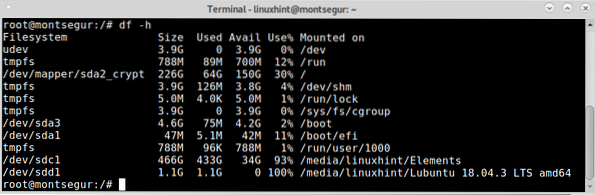
De afbeelding hierboven toont bijvoorbeeld de partitie /dev/sda2_crypt dat is het root-aankoppelpunt / heeft 150 GB beschikbaar en 64 GB gebruikt.
 Phenquestions
Phenquestions


